VFP数据库和表的操作
- 格式:doc
- 大小:16.50 KB
- 文档页数:3



VFP常用操作命令
DDL:
1.建立数据库:create database 数据库名
2.建立表:create 表名
3.建立索引 index on 索引表达式 to 索引文件名for 条件范围
DML:
1.选择工作区:select 工作号区|别名
2.打开表:use 表名
3.显示表结构:list /disp lay stru cture
4.显示表记录:list /disp lay field 字段名表for 条件范围
5.修改记录:edit/chang/browse field 字段名表for 条件范围
整批替换:replace 字段名 with 表达式for 条件范围
6.移动指针:绝对移动:go n / goto n
相对移动 skip n
7.插入记录: insert
追加记录:append
8.删除记录:逻辑删除delete for 条件范围
物理删除 pack
Zap
8查找数据:快速查询:find/seek
顺序查询:Locate for条件范围
Continue
9、排序命令:sort to 排序表名 on 字段名/a/d for 条件范围
10、求和命令: sum 字段名表 to 变量名表 for 条件范围
11、求平均值命令: average 字段名表 to 变量名表 for 条件范围。
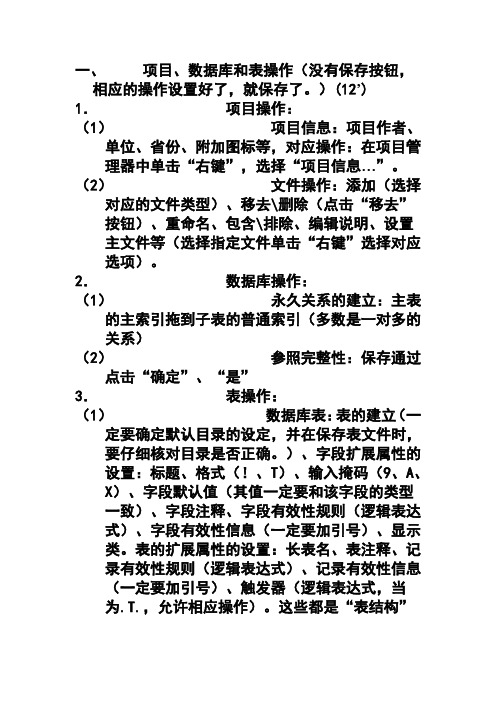
一、项目、数据库和表操作(没有保存按钮,相应的操作设置好了,就保存了。
)(12’)1.项目操作:(1)项目信息:项目作者、单位、省份、附加图标等,对应操作:在项目管理器中单击“右键”,选择“项目信息…”。
(2)文件操作:添加(选择对应的文件类型)、移去\删除(点击“移去”按钮)、重命名、包含\排除、编辑说明、设置主文件等(选择指定文件单击“右键”选择对应选项)。
2.数据库操作:(1)永久关系的建立:主表的主索引拖到子表的普通索引(多数是一对多的关系)(2)参照完整性:保存通过点击“确定”、“是”3.表操作:(1)数据库表:表的建立(一定要确定默认目录的设定,并在保存表文件时,要仔细核对目录是否正确。
)、字段扩展属性的设置:标题、格式(!、T)、输入掩码(9、A、X)、字段默认值(其值一定要和该字段的类型一致)、字段注释、字段有效性规则(逻辑表达式)、字段有效性信息(一定要加引号)、显示类。
表的扩展属性的设置:长表名、表注释、记录有效性规则(逻辑表达式)、记录有效性信息(一定要加引号)、触发器(逻辑表达式,当为.T.,允许相应操作)。
这些都是“表结构”的修改,打开“表设计器”,保存通过点击“确定”按钮。
(2)表记录的更新:即向某个字段赋值或设置值,首先“浏览表”,然后选择“表”菜单的“替换字段…”,分清要替换的字段和FOR条件表达式,在替换前要仔细核对,否则有的题目改错了,不一定能改回去。
(3)表记录的删除:分为逻辑删除(作删除标记)和物理删除(彻底删除),作删除标记同上,打开表的“浏览窗口”,在“表”菜单选择“删除记录…”。
(4)表记录的追加:表“浏览”,在“表”菜单选择“追加空白记录”二、设计查询(8’)1.如果出现“不能访问的选定的表”,则要把相应的数据库打开。
2.数据源的添加:表(数据库表和自由表)或视图3.两张表的联接:默认是内部联接,如需改动再修改,如有同名字段,则不需选择字段;如没有同名字段,一定要仔细阅读第一段文字,从中找出字段名不同,但含义相同的字段,再选择。

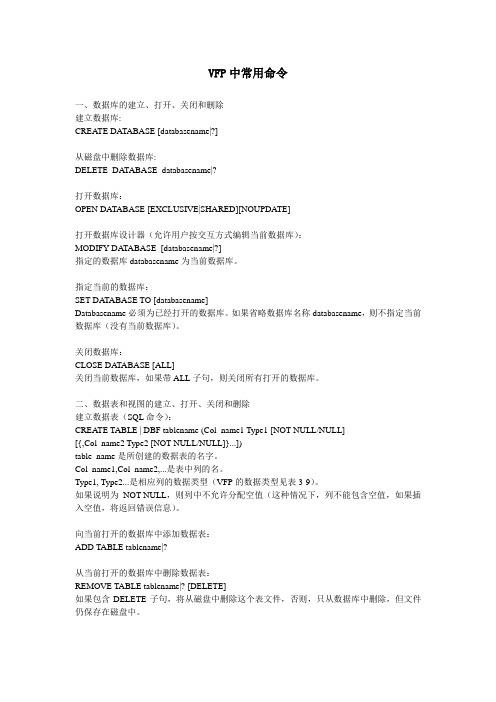
VFP中常用命令一、数据库的建立、打开、关闭和删除建立数据库:CREA TE DA TABASE [databasename|?]从磁盘中删除数据库:DELETE DA TABASE databasename|?打开数据库:OPEN DA TABASE [EXCLUSIVE|SHARED][NOUPDA TE]打开数据库设计器(允许用户按交互方式编辑当前数据库):MODIFY DA TABASE [databasename|?]指定的数据库databasename为当前数据库。
指定当前的数据库:SET DA TABASE TO [databasename]Databasename必须为已经打开的数据库。
如果省略数据库名称databasename,则不指定当前数据库(没有当前数据库)。
关闭数据库:CLOSE DA TABASE [ALL]关闭当前数据库,如果带ALL子句,则关闭所有打开的数据库。
二、数据表和视图的建立、打开、关闭和删除建立数据表(SQL命令):CREA TE TABLE | DBF tablename (Col_name1 Type1 [NOT NULL/NULL][{,Col_name2 Type2 [NOT NULL/NULL]}...])table_name是所创建的数据表的名字。
Col_name1,Col_name2,...是表中列的名。
Type1, Type2...是相应列的数据类型(VFP的数据类型见表3-9)。
如果说明为NOT NULL,则列中不允许分配空值(这种情况下,列不能包含空值,如果插入空值,将返回错误信息)。
向当前打开的数据库中添加数据表:ADD TABLE tablename|?从当前打开的数据库中删除数据表:REMOVE TABLE tablename|? [DELETE]如果包含DELETE子句,将从磁盘中删除这个表文件,否则,只从数据库中删除,但文件仍保存在磁盘中。
VFP 数据库命令详解一、表结构的操作1.创建表结构.创建表结构命令1:CREATE [路径][表名]例子:在A 盘创建GZ2数据表。
数据表。
CREATE A:GZ2命令2:CREATE [新表名] FROM [旧表名]例子:在A 盘由GZ1创建GZ3数据表。
数据表。
CREATE A:GZ3 FROM A:GZ1命令3:COPY STRUCTRUE TO [路径][表名]例子:在D 盘生成一个与正在使用的表结构相同的新表文件MYCOPY STRUCTRUE TO D:\MY2.表结构的显示.表结构的显示命令:LIST STRUCTUREDISPLAY STRUCTURE例子:显示当前数据表在结构。
例子:显示当前数据表在结构。
LIST STRUCTURE3.表结构的修改.表结构的修改命令:MODIFY STRUCTURE作用:显示表文件结构,并允许修改此表的结构作用:显示表文件结构,并允许修改此表的结构说明:只有在用USE 命令打开表文件以后,才能显示或修改表文件的结构。
命令打开表文件以后,才能显示或修改表文件的结构。
例子:修改当前数据表的结构。
例子:修改当前数据表的结构。
MODIFY STRUCTURE二、表文件的打开和关闭1.打开.打开命令:USE 表名表名 [INDEX 索引文件名] [EXCLUSIVE]例子:打开A 盘GZ1数据表。
数据表。
USE A:\GZ1例子:以独占方式打开当前表文件XXUSE XX EXCLUSIVE2.关闭.关闭命令:USE例子:关闭当前打开的表。
例子:关闭当前打开的表。
USE三、记录指针的定位1. 绝对定位绝对定位命令:GO[TO] n|TOP|BOTTOM说明:说明: n 定位到第n 条记录,TOP 定位到最上面一条记录,BOTTOM 定位到最下端一条记录定位到最下端一条记录 2.相对定位.相对定位SKIP [+|-]n说明:它以当前记录为基准前移(-)或后移(+)n 个记录,不选任选项,则默认记录指针后移一条记录。
VFP控制EXCEL的方法VFP(Visual FoxPro)是一种面向对象的数据库管理系统,可以通过它来控制和操作Excel。
下面将详细介绍一些使用VFP控制Excel的方法。
1. 建立与Excel的连接:首先需要建立与Excel的连接,可以使用OLE(Object Linking and Embedding)技术来实现。
通过OLE创建一个Excel应用程序实例,然后使用该实例进行操作。
```foxprooExcel = CREATEOBJECT("Excel.Application") && 创建Excel应用程序实例oWorkbook = oExcel.Workbooks.Add( && 新建一个工作簿oWorksheet = oWorkbook.WorkSheets(1) && 获取第一个工作表```2. 设置Excel对象的属性:Excel应用程序有很多属性可以设置,比如设置显示/隐藏工作窗口、设置自动保存等。
例如,以下代码将Excel应用程序窗口设置为不可见:```foxprooExcel.Visible = .F. && 不显示Excel窗口```3. 操作Excel工作表:通过Excel应用程序实例的oWorksheet对象,可以对Excel工作表进行操作。
比如,设置单元格的值、获取单元格内容、设置字体、设置单元格格式等。
例如,以下代码将A1单元格的值设置为“Hello World!”:```foxprooWorksheet.Range("A1").Value = "Hello World!"```4. 操作Excel图表:可以使用VFP控制Excel创建和操作图表。
例如,以下代码创建一个柱状图:```foxprooChart = oWorksheet.Shapes.AddChart2(240, xlColumnClustered) && 创建一个柱状图oChart.Select( && 选中图表oChart.SetSourceData(oWorksheet.Range("A1:B10")) && 设置图表数据范围```5. 保存Excel文件:VFP可以通过Excel应用程序实例的oWorkbook对象来保存Excel文件。
自由表的创建方法:
一、表向导
1、在项目管理器中,“数据”选择自由表,单击“新建”,选择“表向导”;
2、在“常用”工具栏,点“新建”或是“文件”菜单“新建”,选择“表”后,单击“向导”;
3、“工具”菜单中“向导”中的“表”
二、表设计器创建自由表
1、在项目管理器中,自由表→新建→新建表
2、在“常用”工具栏,点“新建”或是“文件”菜单“新建”,选择“表”后,单击“新建文件”;
三、用命令创建表
1、 CREATE<表文件名>
命令功能:打开表设计器新建一个VFP表。
例如:在D盘XS文件夹中新建ST表
CREATE D:\XS\ST
2、用SQL语言创建,例如:在D盘XS文件夹中新建ST表,包含字段姓名,性别
CREATR DBF D:\XS\ST(姓名 C(8),性别 C(2))
3、复制表
COPY TO <表文件名>[FIELDS 字段列表] [FOR 条件]
命令功能:复制当前表并创建一个新表。
例如:复制D盘XS文件夹中的ST表到同目录下的
USE D:\XS\ST
COPY TO D:\XS\LX
如果只复制姓名:
USE D:\XS\ST
COPY TO D:\XS\LX FIELDS 姓名
4、复制表结构
COPY STRUCTURE TO <表文件名>[FIELDS 字段列表]
命令功能:复制当前表结构并创建一个新表。
例如:复制D盘XS文件夹中的ST表的表结构到同目录下的
USE D:\XS\ST
COPY STRUCTURE TO D:\XS\LX
如果复制结构中的姓名字段
USE D:\XS\ST
COPY STRUCTURE TO D:\XS\LX FIELDS 姓名
创建数据库
一、在项目管理器中创建
二、菜单创建
三、命令
CREATE DATABASE<数据库名>
打开和关闭数据库:
1、打开数据库
①在项目管理器重打开
②菜单打开
③使用命令
OPEN DATABASE<数据库名>
2、关闭数据库
①命令:
关闭当前数据库CLOSE DATABASE
关闭所有文件 CLOSE ALL
②项目管理器
设置当前数据库:
1、使用工具栏设置当前数据库
2、命令设置当前数据库
SET DATABASE TO [数据库名]
打开数据库设计器:
1、从项目管理器打开
2、使用菜单
3、使用命令
MODIFY DATABASE [数据库名]
删除数据库:
1、使用命令删除:
DELETE DATABASE<数据库名|>
2、项目管理器删除
创建数据库表:
1使用表向导
2、使用表设计器创建数据库
3、在数据库设计器里添加表
4、使用命令创建数据库表
打开设置的数据库,用创建表命令
数据库表与自由表的转换:
1、在项目管理里中将自由表添加到数据库中
2、使用数据库设计器添加
3、命令:
ADD TABLE <自由表名|>,将自由表添加到当前数据库
移除数据库中的表:
在项目管理器重把数据库中的表移除
使用命令移除数据库中的表:
REMOVE TABLE <数据库表名|>,将数据库表移出当前数据库。